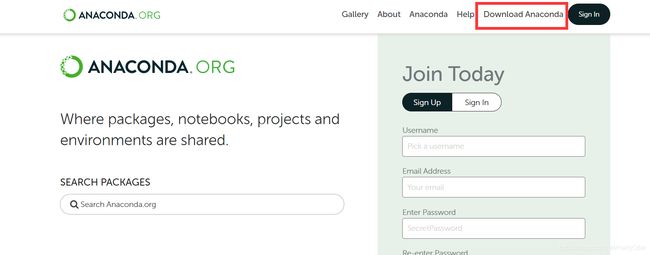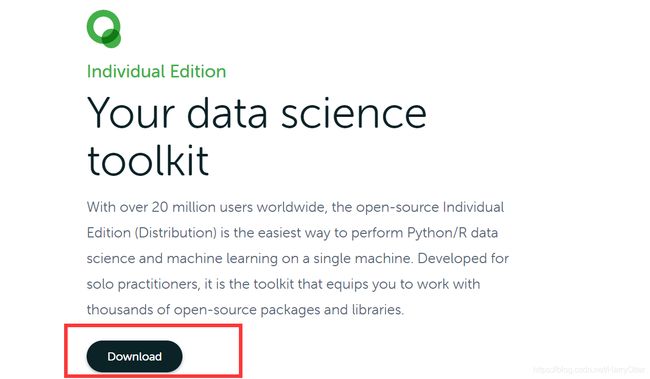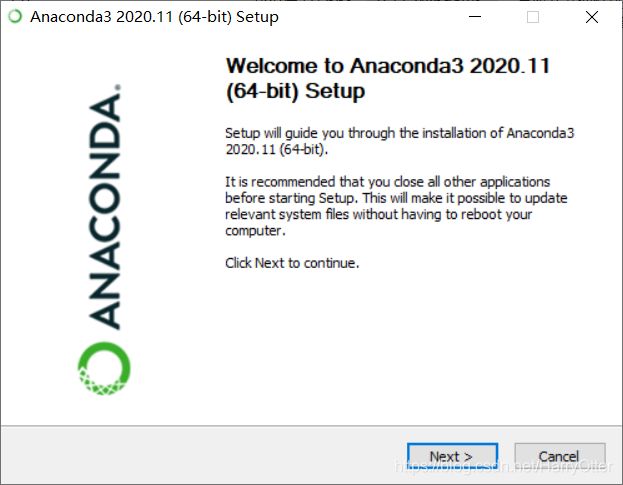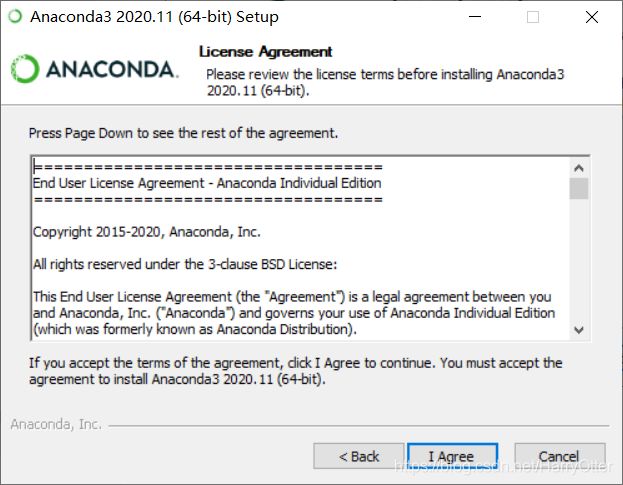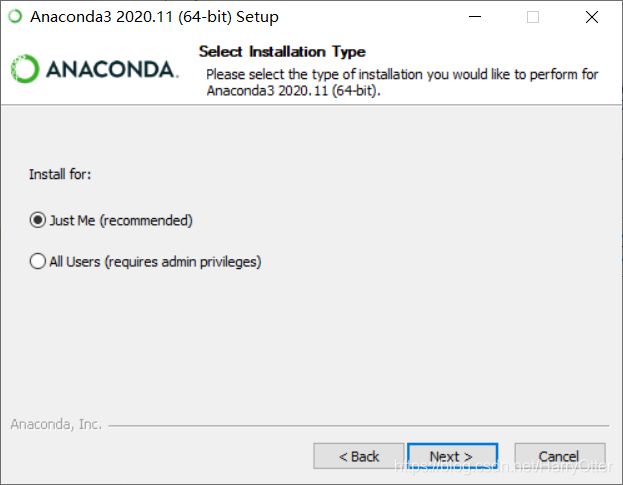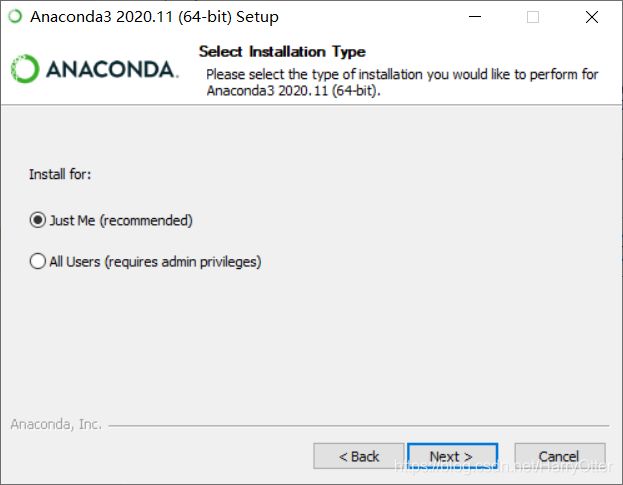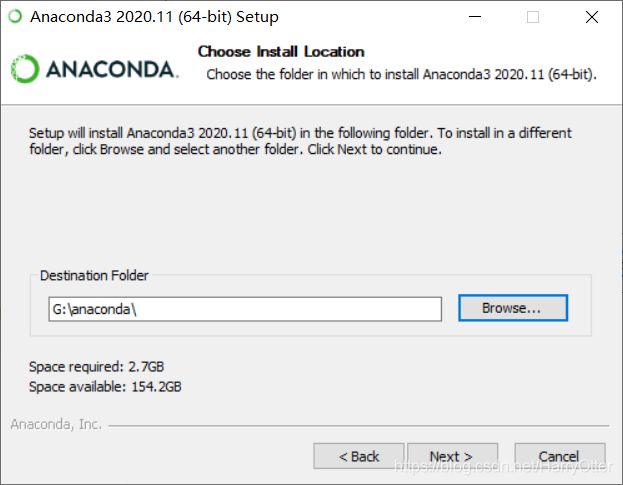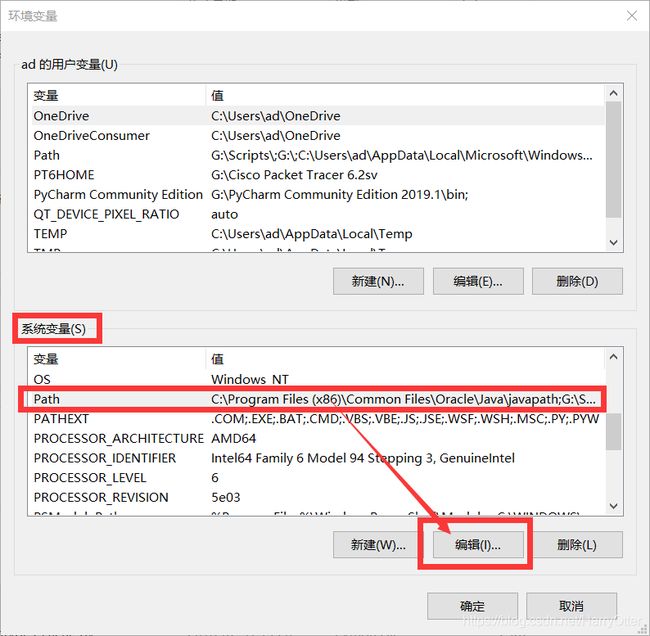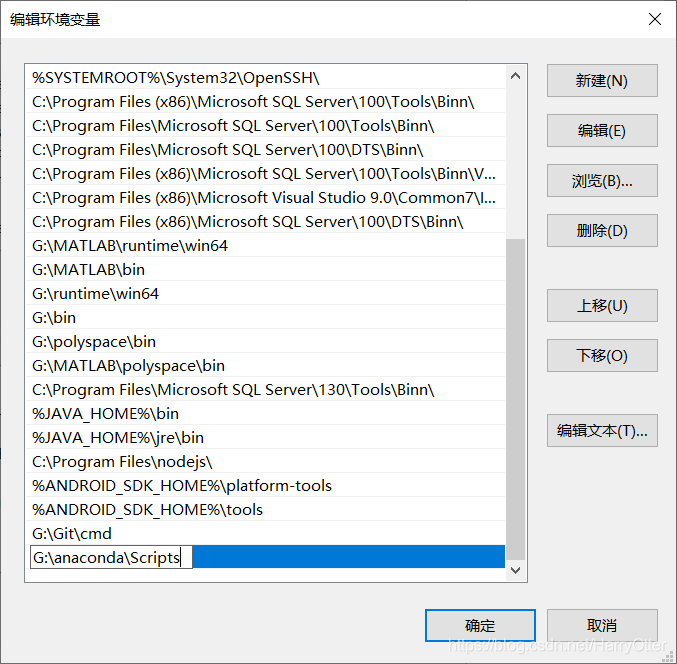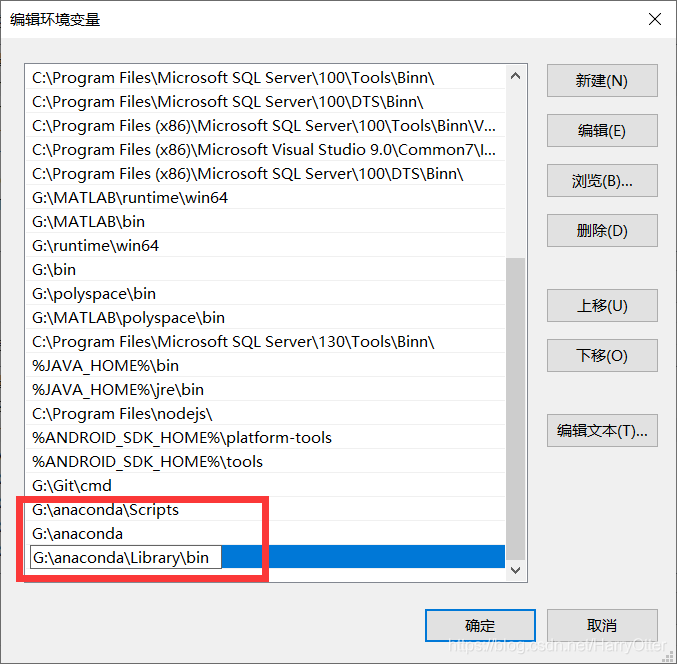保姆级!!!windows10 环境下 Aanaconda 的安装 及其环境变量配置
(破音)保姆级!!!windows10 环境下 Aanaconda 的安装 及其环境变量配置
(因为之前的anaconda版本有点老,导致于用python写串口程序运行不成功,搜遍了各种方法,只有卸了重装新版本最靠谱,于是乎本小白又重走一遍“辉煌之路”)
话不多说,上步骤!!(•̀ᴗ•́)و
第一步:去官网下载anaconda
官网链接:https://anaconda.org/
点击红框
点击红框
下面就是等待下载~ (即使是官网下载速度也不是很慢,觉得很慢的话可以用清华大学的镜像→https://mirrors.tuna.tsinghua.edu.cn/anaconda/archive/)
第二步:下载完成后打开所在文件夹,找到安装程序双击进行安装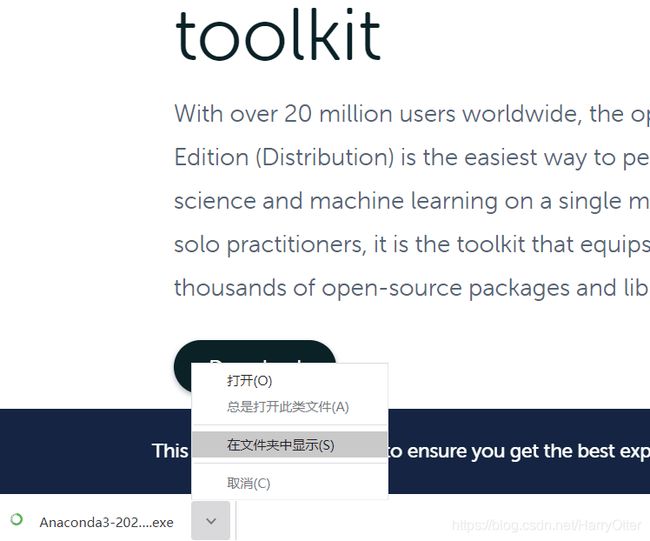
双击图标进行安装
点击next
点击 I agree
继续下一步
点击下一步
点击browse选择自己想要安装的目录
最后一步勾选第二个框:(这步截图漏了,(シ_ _)シ)
Advanced options
√ :register anaconda as 。。。。。
(如上所示勾选这个,手动配置环境变量)
第三步:配置环境变量
右键此电脑,选择属性
选择高级系统设置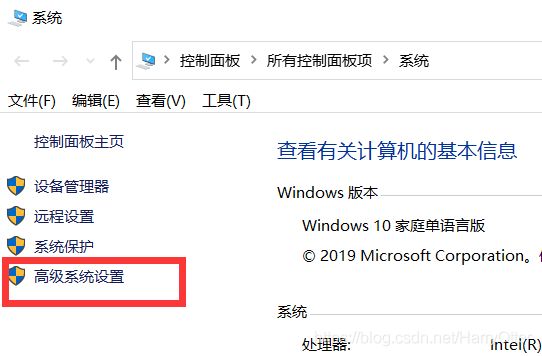
点击环境变量
选择系统变量,点击path,编辑
新建三个路径!!!(注意是三个!!!否则pycharm运行程序会出错)
点击确定,最后在pycharm中试着运行一个程序,如果遇到如下问题:
UserWarning: mkl-service package failed to import, therefore Intel® MKL initialization ensuring its correct out-of-the box operation under condition when Gnu OpenMP had already been loaded by Python process is not assured. Please install mkl-service package, see http://github.com/IntelPython/mkl-service from . import _distributor_init